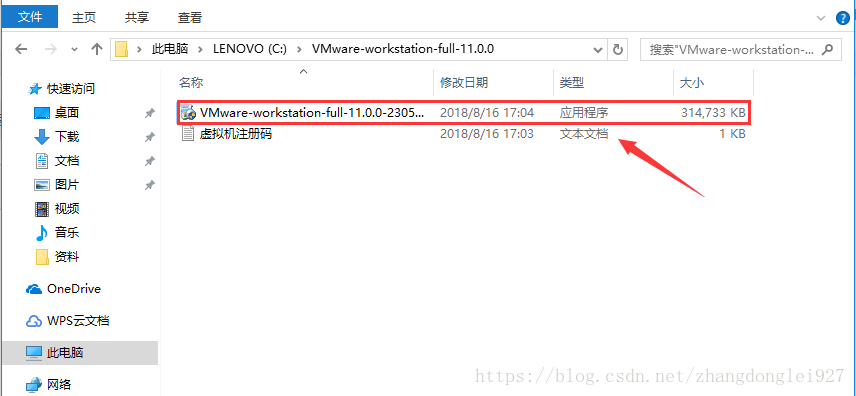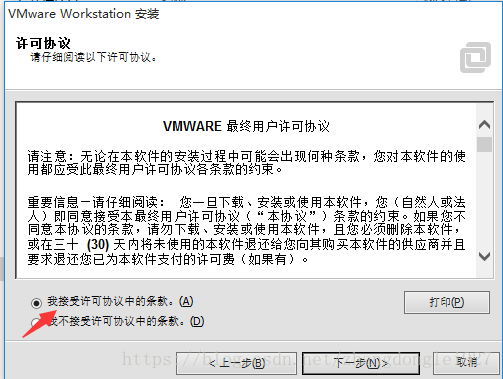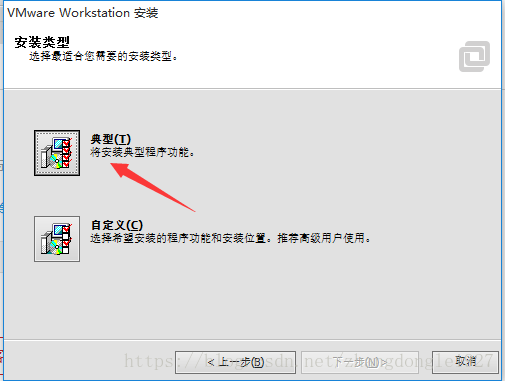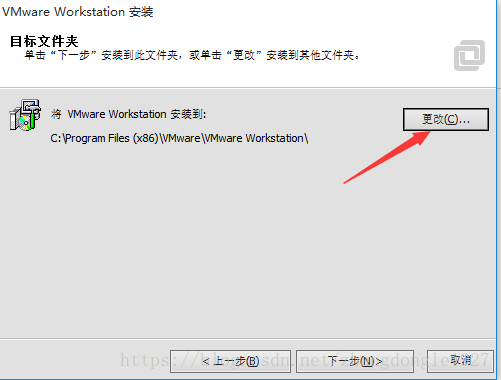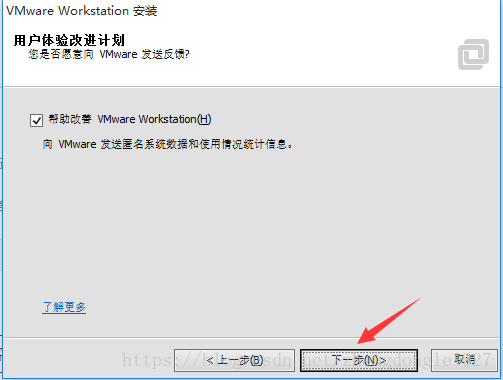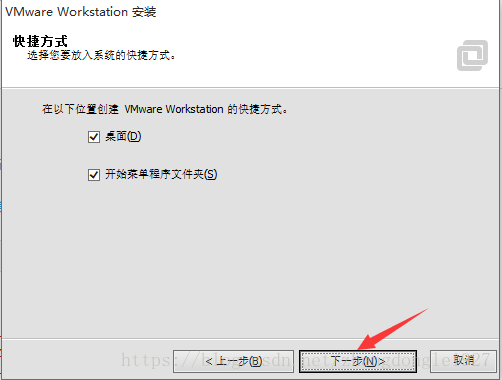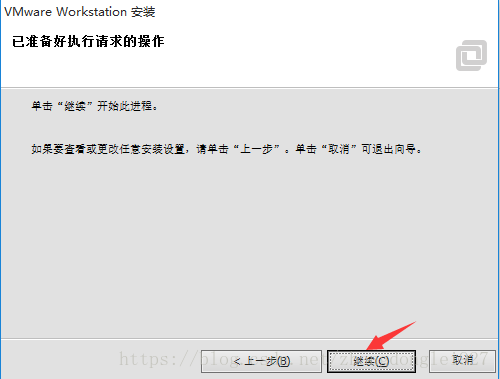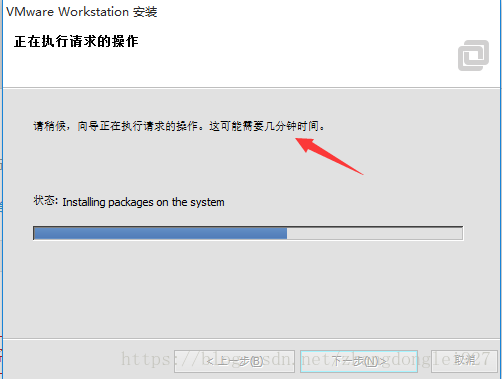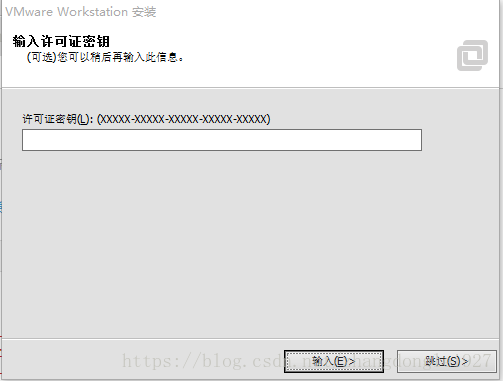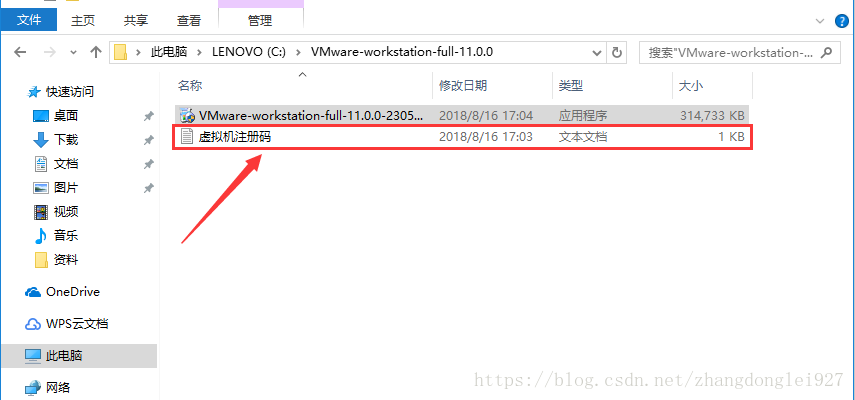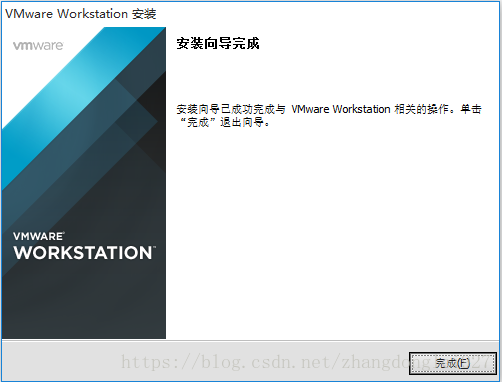windows10 安裝虛擬機器(VMware)
1.開啟安裝包:
2.按照提示:點選“下一步”
3.點選“接受許可中的條款”,然後點選”下一步“。
4.安裝型別分為典型和自定義,在此我們選擇“典型”,然後點選“下一步”
5.可以點選“更改”將軟體安裝到其他資料夾
6.點選“下一步”
7.點選“下一步”
8.點選“下一步”
9.點選“繼續”,如果有更改設定,可以點選“上一步”
10.正在安裝,可能需要幾分鐘
11.安裝完成後需要輸入金鑰
12.開啟檔案中的虛擬機器註冊碼,然後複製,貼上到上一步所示方框中就可以了
13.完成
相關推薦
windows10 安裝虛擬機器(VMware)
1.開啟安裝包: 2.按照提示:點選“下一步” 3.點選“接受許可中的條款”,然後點選”下一步“。 4.安裝型別分為典型和自定義,在此我們選擇“典型”,然後點選“下一步” 5.可以點選“更改”將軟體安裝到其他資料夾 6.點選“下一步” 7.
虛擬機器(VMware)安裝ubuntu18過程中總是被卡死或者不能輸入name,password解決辦法
虛擬機器(VMware)安裝ubuntu18過程中總是被卡死或者不能輸入name,password解決辦法 問題描述: 虛擬機器(VMware)安裝ubuntu 18.4過程中總是被卡死或者不能輸入name,passwo
在虛擬機器(vmware)中安裝liux系統的時候,出現提示‘Unsupported Hardware Detected’ 親測有效
經過查詢,可以通過修改BIOS中的虛擬技術。我的電腦是win10,開啟windows然後點選設定,點選更新和安全,然後恢復,選擇立即重啟,選擇疑難解答,選擇高階選項,然後選擇UEFI韌體設定,在配置中選定虛擬技術,enter選擇enabled或者允許。 最後開啟vmware
Linux_虛擬機器(VMware)安裝
虛擬機器的具體型號為:VMware-workstation-full-7.1.3-324285 注:因為虛擬機器本身就是一個工具,對於個人學習和使用而言,沒有必要安裝高版本。以上版本足以滿足基本需求。 虛擬機器(VMware)安裝步驟如下: 選擇Typical,然後nex
關於虛擬機器(VMware) 中橋接模式與nat模式的區別(個人總結)
一、橋接模式 1.本人通過網上的的查詢得到的答案是,橋接模式使用的是區域網模式,關聯的同時不會對主機網路產生很大的影響,但是我在配置的時候遇到的問題就是在不同的環境下,每次的ip地址都不一樣,導致每次都需要重新配置,橋接模式試用與在固定的網路下面使用,本人也通過配置靜態ip
本地無法訪問虛擬機器(VMWare)如何解決?(Xshell工具等)
1.首先還是需要檢視虛擬機器的網路設定(這邊要注意子網IP啥的哦) 2.檢視網路連線 這邊的VMnet8如果是已經被禁用的話要記得啟用哦。 3.編輯VMnet8的屬性 使用手動配置的方法:保證IP地址和虛擬機器的IP地址在同一個網段哦~ 不知道怎麼配置的同學,可
虛擬機器(vmware)中新增新的硬碟
虛擬機器中的系統執行一段時間後,空間可能會不足,因此需要向其追加硬碟空間,以下便是增加空間的方法。 操作環境:VMware® Workstation 12 Pro CentOS 6.7 minimal
Linux虛擬機器(VMware)設定固定IP
一般使用VMware開啟Linux虛擬機器常見的網路型別有Bridge(橋接模式),NAT,Host-only(僅主機)3種。 NAT:自動分配IP地址,只有宿主機(即虛擬機器所在電腦)能訪問虛擬機器,可以通過宿主機訪問網路,優勢是不會與其他物理主機IP衝突
虛擬機器(VMWare)NAT 模式,配置靜態IP上網的問題
問題描述: 感覺問題解決了回過頭來想就很簡單,但是沒解決就怎麼也找不到問題,知識儲備捉襟見肘。針對這個問題我好長時間才弄好,各種找資料,也證明本人篩選有用部落格的能力比較低,先讓我哭會去…… 在虛擬的實驗,特別是分散式叢集環境中,我們需要配置靜態IP地址,我們又想上
Arch Linux VMware虛擬機器(新手)安裝教程
準備工作: 下載好Arch Linux的映象檔案 百度開啟Arch官網點選download(下載)轉到下載介面,點選磁力下載或者種子下載(官網預設是英文,英文不好的童鞋可以安裝瀏覽器翻譯外掛,本人使用Windows10自帶的edge瀏覽器,推薦安裝Translato
Kali Linux Vmware虛擬機器(新手)安裝
準備工作: 1.安裝VMware workstation 軟體 2.下載好kali linux 的ios系統檔案 3.開啟電腦的虛擬化支援(Intel VT-x/EPT或AMD-V/RVI(V)) 虛擬機器設定: 1.在VMware虛擬機器中新建虛擬機器,如圖 2.點選瀏覽,選擇Kali Li
使用VMware新建一個Linux系統虛擬機器(全)
我們將其分為兩步,1:新建虛擬機器;2:安裝Red Hat Enterprse Linux 6作業系統 1.首先我們新建一個虛擬機器,先不安裝作業系統,稍後再對其安裝Linux系統。 新建虛擬機器步驟如下: 開啟VMware軟體,選單欄點選“檔案(F)”–>選擇“新建虛擬機器(N)”,如下圖1
在VMware vSphere Client客戶端中新建主機的虛擬機器(詳細)
接上一篇,現在我們已經上傳了linux映象檔案到主機上,接下來是建立虛擬機器並安裝系統了。 首先,在主機上新建虛擬機器 選擇典型 為虛擬機器命名 選擇預設儲存器,點選下一步 作
大資料:怎樣在虛擬機器(VMware Workstation Pro)中配置IP地址
在虛擬機器中配置IP地址的步驟: 1、配置IP地址 在目錄/etc/sysconfig/network-scripts/ifcfg-ens33下 修改: 將 BOOTPROTO=DCHP 改為 BOOTRPOTO=none //ip地址為靜態分配 將ONBOOT=no
win7(主機)+win7虛擬機器(vmware,被除錯機)+windbg配置核心驅動除錯
一、安裝環境 主機:Windows 7虛擬機器:VMware 9 +win7(被除錯機)Windbg: 6.12 二、虛擬機器配置 1.右擊虛擬機器系統->設定->彈出虛擬機器設定框->若是安裝了虛擬印表機它會把串列埠1佔用,所以這裡要把虛擬印表機刪除
自制Hadoop偽分佈、叢集安裝詳細過程(vmware)
Hadoop單機版、偽分佈、叢集安裝教程推薦連結: http://dblab.xmu.edu.cn/blog/page/2/?s=Hadoop 注:vmware6.5及以上,執行命令基本相同,除了編輯檔案時“vi”指令替換為“vim”指令 一、下載安裝所需檔案
OpenStack之管理虛擬機器(七)
OpenStack的三個元件(四個節點)已安全搭建完成,本篇博文為大家帶來基本管理,使平臺化管理更為方便、有效。 一、映象管理 1、掛載/上傳映象到控制節點 mkdir /abcmount.cifs //192.168.37.1/rhel7/KVM/CentOS-7-x86_64-DVD
虛擬機器(VirtualBox)網路設定詳細
參考:https://yq.aliyun.com/articles/149551 目的:想在現有的具有網路的機器中建立一臺linux虛擬機器,且有固定IP,方便開發使用 在網上尋找了比較詳細的教程,這裡記錄一下: 虛擬機器配置方案: 首先VirtualBox小
Java程式設計師從笨鳥到菜鳥之(九十三)深入java虛擬機器(二)——類載入器詳解(上)
分享一下我老師大神的人工智慧教程!零基礎,通俗易懂!http://blog.csdn.net/jiangjunshow 也歡迎大家轉載本篇文章。分享知識,造福人民,實現我們中華民族偉大復興!
【轉載】spring boot 連結 虛擬機器(Linux) redis
原文:https://www.imooc.com/article/43279?block_id=tuijian_wz 前提是你已經安裝redis且支援遠端連線,redis的安裝這裡不再贅述,有需要的可以參考我的另一篇文章:centos 7.3上安裝redis。這裡主要講講如何判斷及設定redis支援遠端連線